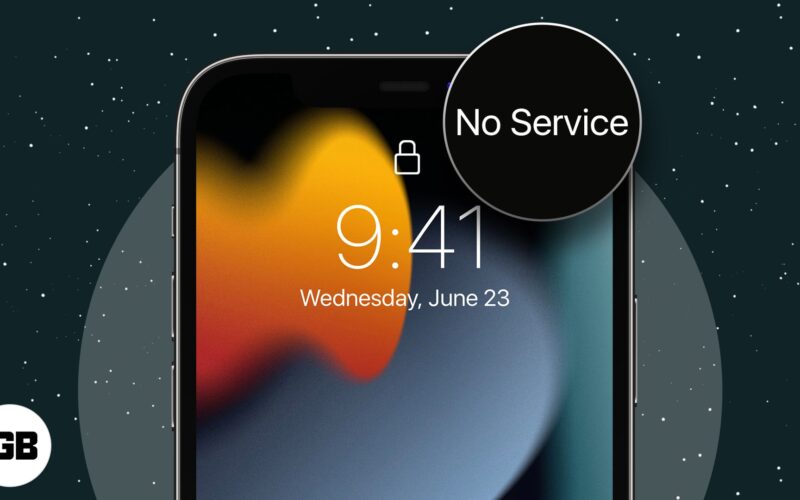
Adakah anda tidak dapat membuat atau menerima panggilan selepas mengemas kini kepada iOS 18? Adakah iPhone anda menunjukkan makluman seperti “Tiada Perkhidmatan” atau “Mencari”? iPhone anda mungkin mengalami masalah perisian atau perkakasan yang menghalangnya daripada menyambung dengan pembawa anda.
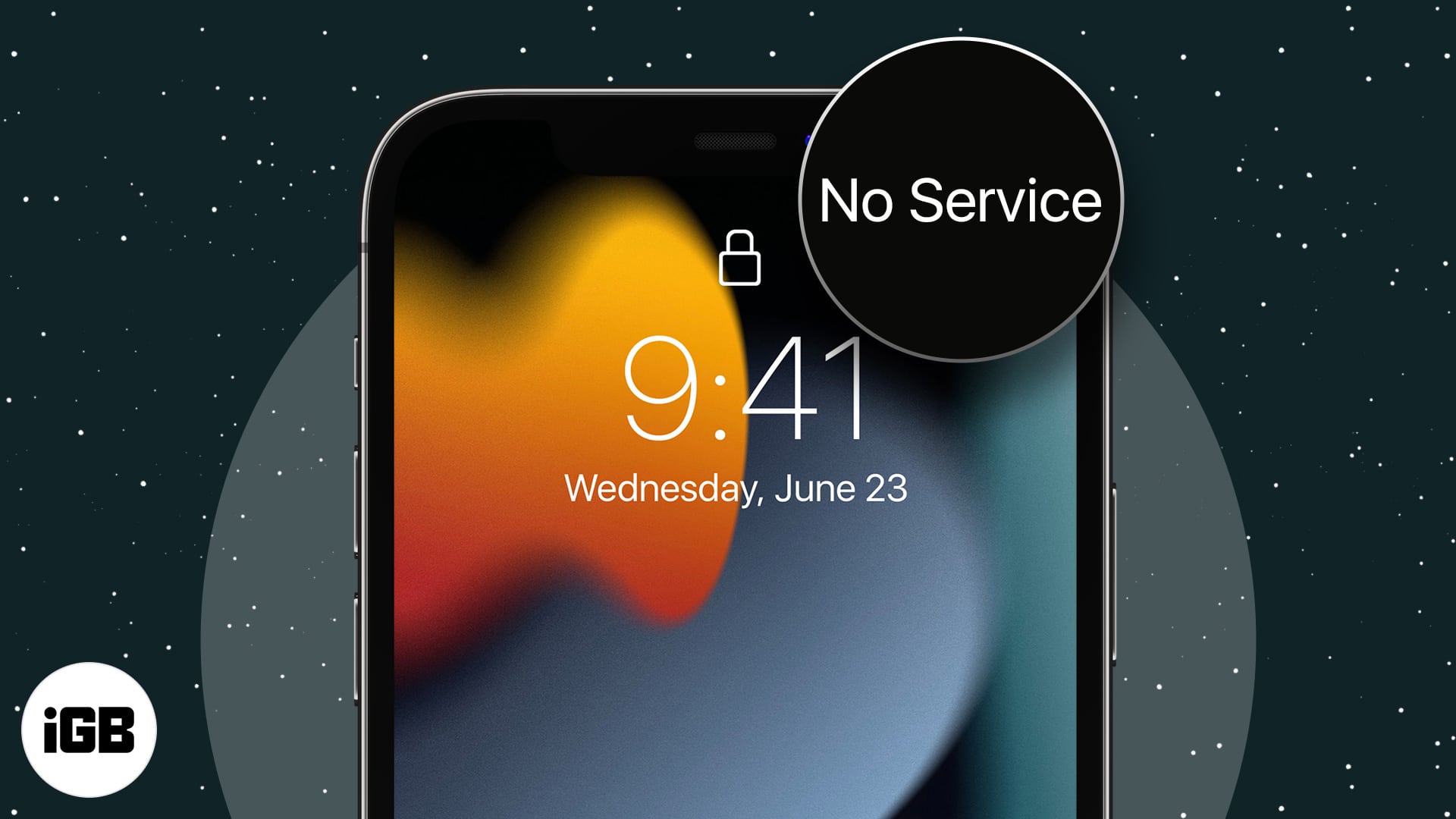
Berikut ialah beberapa pembetulan pantas untuk membantu anda apabila iPhone anda tiada perkhidmatan.
Jadual Kandungan
- Mengapa iPhone saya berkata ‘Tiada Perkhidmatan’?
- Bagaimana untuk membetulkan Tiada Perkhidmatan pada iPhone selepas kemas kini iOS 18
- Semak kawasan liputan anda
- Hidupkan/matikan mod Pesawat
- Mulakan semula iPhone anda
- Masukkan semula kad SIM
- Togol data Selular pada matikan dan hidupkan semula
- Dayakan Perayauan Data
- Tetapkan Semula Tetapan Rangkaian
- Semak tetapan Tarikh dan Masa
- Kemas kini tetapan pembawa
- Kemas kini iOS
- Hubungi pembekal perkhidmatan anda
- Pembaikan lain yang patut dicuba
Mengapa iPhone saya berkata ‘Tiada Perkhidmatan’?
Ia boleh menjadi kes kemas kini tetapan pembawa yang salah atau isu perkakasan dengan iPhone anda. Pembawa anda mungkin juga menghadapi beberapa isu operasi, menyebabkan iPhone anda tidak mempunyai perkhidmatan.
Isu biasa lain termasuk:
- Anda berada di luar kawasan rangkaian
- Pelan selular telah tamat tempoh atau tidak didayakan oleh pembawa
- Tetapan rangkaian yang salah
- Gangguan sistem selepas kemas kini iOS 18
- Kad SIM rosak
Bagaimana untuk membetulkan Tiada Perkhidmatan pada iPhone selepas kemas kini iOS 18
Terdapat beberapa pembaikan untuk menyingkirkan mesej ralat ‘Tiada Perkhidmatan’ pada iPhone anda. Mari kita lalui setiap satu.
1. Semak kawasan liputan anda
Jika anda tinggal di kawasan luar bandar yang jauh dari mana-mana menara sel berdekatan, anda mungkin tidak akan mempunyai penerimaan selular yang terbaik. Cari di web untuk “peta liputan sel pembawa anda.” Berikut ialah peta liputan sel untuk AT&T, T-Mobiledan Verizon.
Selain itu, beberapa kawasan tidak mempunyai rangkaian 5G yang baik. Jadi, cuba tukar kepada 4G untuk penerimaan selular yang lebih baik. Untuk itu, pergi ke Tetapan → Selular → Pilihan Data Selular → Suara & Data → Pilih LTE.
Adakah anda keluar dari zon liputan pembawa anda? Dalam kes itu, pertimbangkan mendapatkan penggalak isyarat data selular untuk rumah anda.
Sebagai alternatif, jika anda mempunyai Wi-Fi, semak keadaan rangkaiannya menggunakan apl penganalisis Wi-Fi. Jika sambungan kuat dan boleh dipercayai, dayakan dan gunakan panggilan Wi-Fi untuk menghubungi sesiapa sahaja.
2. Hidupkan/matikan mod Pesawat
Mula-mula, pastikan anda tidak menghidupkan Mod Pesawat. Sekarang, hidupkan Mod Pesawat dan kemudian matikan. Ia akan menyegarkan rangkaian, menghapuskan gangguan “Tiada Perkhidmatan” pada iPhone.
Untuk berbuat demikian, pergi ke Tetapan → Togol pada Mod Pesawat → Tunggu beberapa saat dan matikan ia. Sekarang, togol Data Selular dan semak bar status rangkaian.
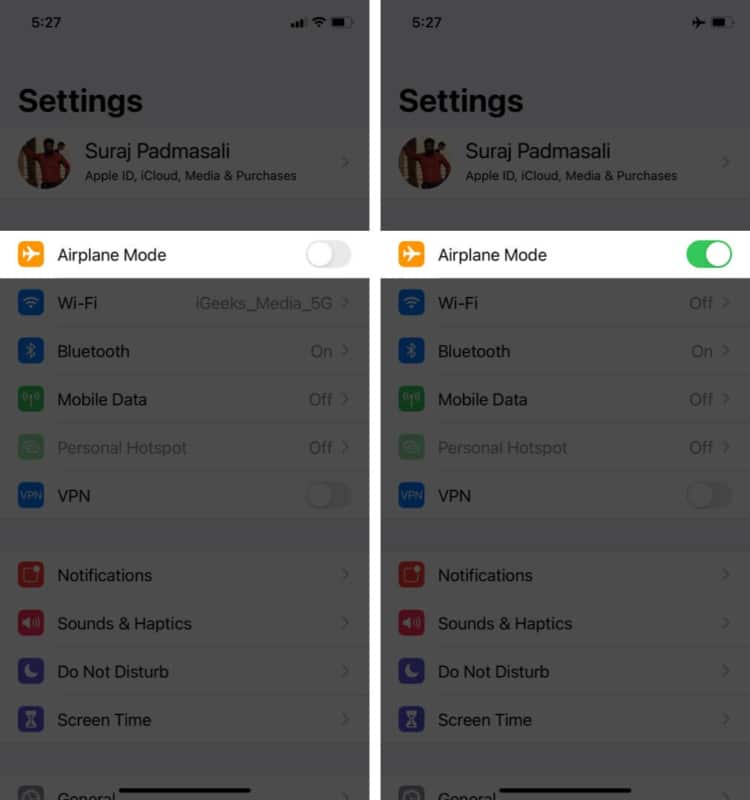
Penyelesaian mudah ini mungkin membetulkan ralat Tiada Perkhidmatan, tetapi anda boleh menyemak pembaikan yang dinyatakan di bawah jika iPhone anda masih tiada perkhidmatan.
3. Mulakan semula iPhone anda
Memulakan semula iPhone anda mungkin membantu anda membetulkan ralat, jadi jangan teragak-agak untuk mencubanya.
Jika model iPhone anda ialah iPhone X atau lebih baharu, Tekan dan tahan salah satu daripada butang Kelantangan dan butang Sisi sehingga anda mendapat kuasa mematikan gelangsar. Kemudian, leret peluncur kuasa mati untuk mematikan peranti. Tunggu selama kira-kira 30 saat, kemudian tekan dan tahan butang Sisi sekali lagi untuk menghidupkannya semula.
Jika anda telah mengemas kini iPhone anda kepada iOS 18, anda boleh mematikan iPhone anda menggunakan Pusat Kawalan sahaja. Cuma turunkan Pusat Kawalan dan ketik ikon kuasa di penjuru kanan sebelah atas. Ini akan menutup telefon anda dan anda boleh memulakan semula iPhone anda selepas beberapa ketika.
4. Masukkan semula kad SIM
Anda boleh melangkau penyelesaian ini jika iPhone anda menggunakan eSIM dan bukannya kad fizikal.
Kadang-kadang, masalahnya tidak terlalu maju; ini mungkin berlaku dengan iPhone anda. Jika anda memasukkan kad SIM fizikal secara tidak betul, atau ia bergegar tidak pada tempatnya semasa digunakan, mungkin itulah sebabnya iPhone anda tidak mempunyai perkhidmatan.
Cuba masukkan semula kad SIM dengan betul dan mulakan semula iPhone anda. Jika masalah berterusan, teruskan ke langkah seterusnya.
5. Togol data Selular padam dan hidupkan semula
Yang ini jelas, tetapi kadangkala kesilapan kecil membuat anda tersandung.
Pergi ke Tetapan → Selular → Togol matikan Data Selular → Togol pada Data Selular selepas beberapa saat.
6. Dayakan Perayauan Data
Kadangkala pembawa anda tidak menyambungkan anda ke rangkaian jika anda berada di luar zon rangkaian rumah anda, yang mungkin menyebabkan iPhone anda berkata ‘tiada perkhidmatan.’ Jadi, pastikan perayauan data didayakan pada peranti anda.
Untuk berbuat demikian, buka Tetapan → Selular → Pilihan Data Selular → Togol pada Perayauan Data.
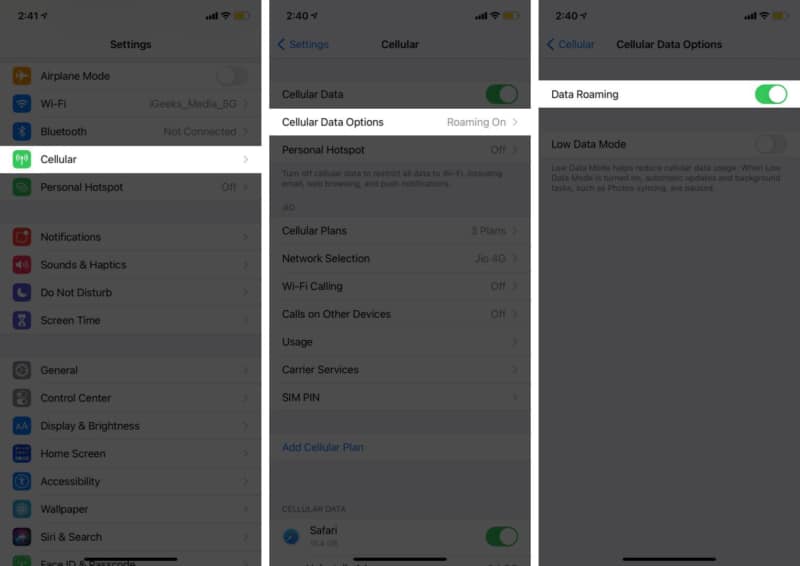
Anda juga boleh mendayakan pemilihan rangkaian automatik untuk mengelakkan sambungan ke rangkaian yang salah. Daripada menu Pilihan Data Selular, pilih Pilihan Rangkaian → Togol pada Automatik.
7. Tetapkan Semula Tetapan Rangkaian
Pada masa yang jarang berlaku, tetapan rangkaian anda mungkin rosak, menyebabkan iPhone anda memaparkan mesej ralat “Tiada Perkhidmatan”. Menetapkan semula rangkaian kepada lalai kilang boleh membantu anda menyelesaikan masalah itu.
Untuk berbuat demikian, buka Tetapan → Umum → Pindahkan atau Tetapkan Semula iPhone → Tetapkan Semula → Tetapkan Semula Tetapan Rangkaian. Sekarang, masukkan kod laluan anda dan ketik Tetapkan Semula Tetapan Rangkaian.
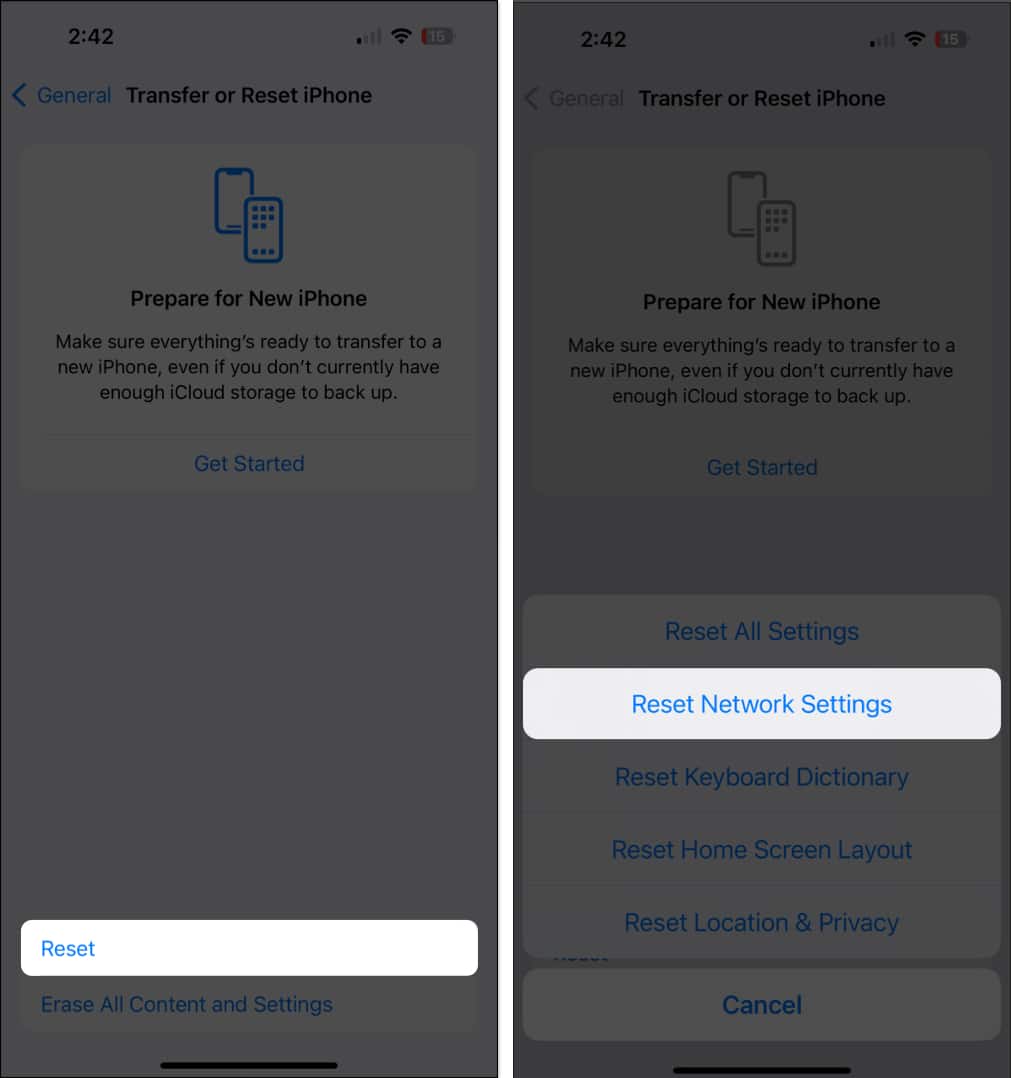
Nota: Menetapkan semula tetapan rangkaian kepada lalai akan menetapkan semula rangkaian Wi-Fi dan kata laluan, tetapan selular, VPN dan tetapan APN. Ia TIDAK akan memadamkan sebarang foto, video atau fail yang disimpan pada peranti anda.
8. Semak tetapan Tarikh dan Masa
Kadangkala, tetapan Tarikh dan Masa yang salah adalah punca di sebalik mesej Tiada Perkhidmatan.
Untuk mengubah suai tarikh dan masa:
- Buka Tetapan → Umum → Tarikh dan Masa.
- Togol pada Tetapkan Secara Automatik → Pilih Zon Masa yang sesuai.
9. Kemas kini tetapan pembawa
Anda mungkin telah memasang tetapan pembawa yang salah, atau mungkin terdapat pepijat dalam kemas kini tetapan pembawa terkini, mengakibatkan mesej ralat Tiada Perkhidmatan pada iPhone anda. Dalam kes sedemikian, lihat sama ada kemas kini tersedia untuk tetapan pembawa anda.
Nota: Pastikan anda disambungkan ke rangkaian Wi-Fi.
- Buka Tetapan.
- Ketik Umum → Perihal.
Anda akan mendapat pemberitahuan jika pembawa anda telah mengeluarkan kemas kini. - Seterusnya, ketik Kemas kini.
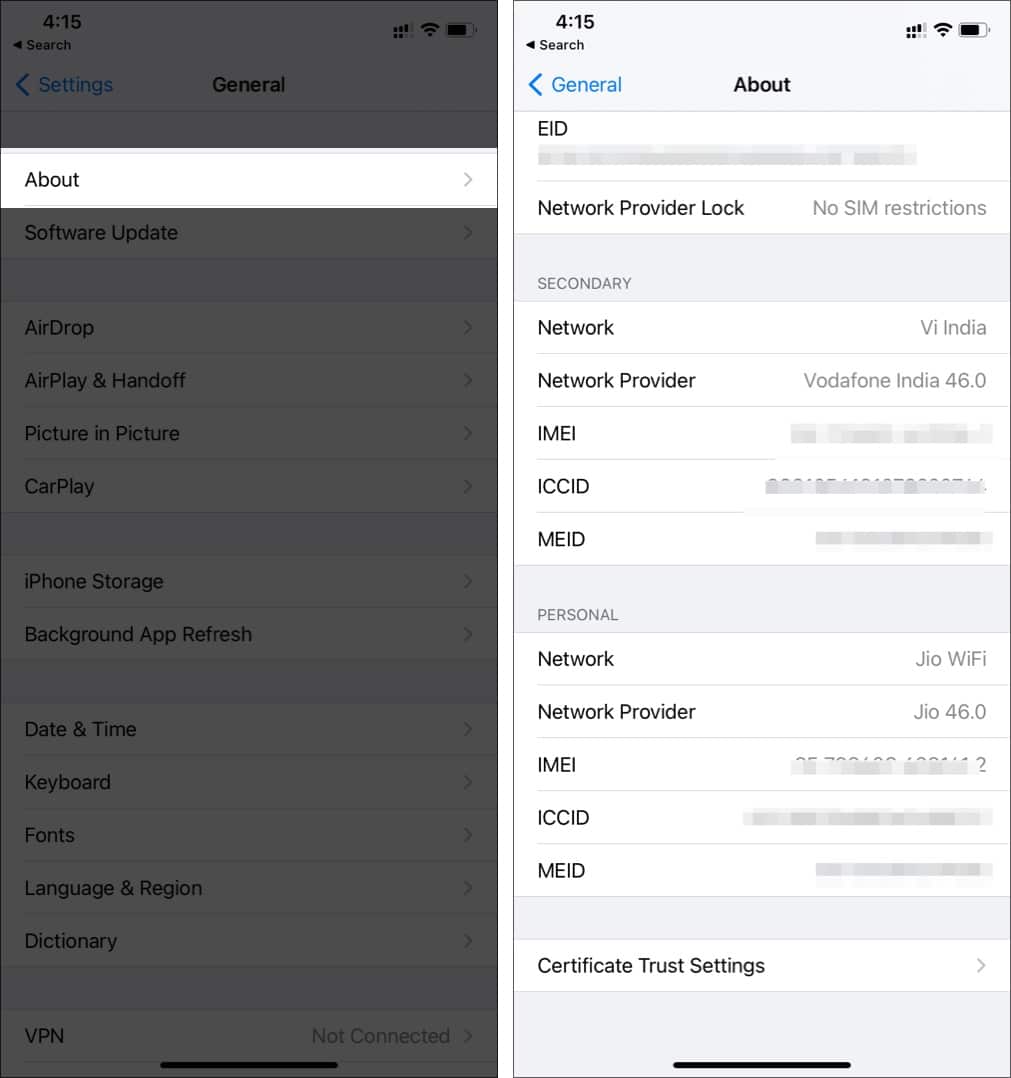
Sekarang but semula iPhone anda dan semak sama ada ia masih tiada perkhidmatan.
10. Kemas kini iOS
Apple kerap mengeluarkan kemas kini iOS untuk membetulkan pepijat, memperkenalkan ciri baharu dan menambah baik tetapan keselamatan.
Jika anda kerap menghadapi isu “Tiada Perkhidmatan” selepas mengemas kini kepada iOS 18, pasang kemas kini iOS seterusnya sebaik sahaja Apple menyediakannya.
- Buka Tetapan.
- Ketik Umum → Kemas Kini Perisian.
- Jika kemas kini tersedia, ketik muat turun dan pasang.
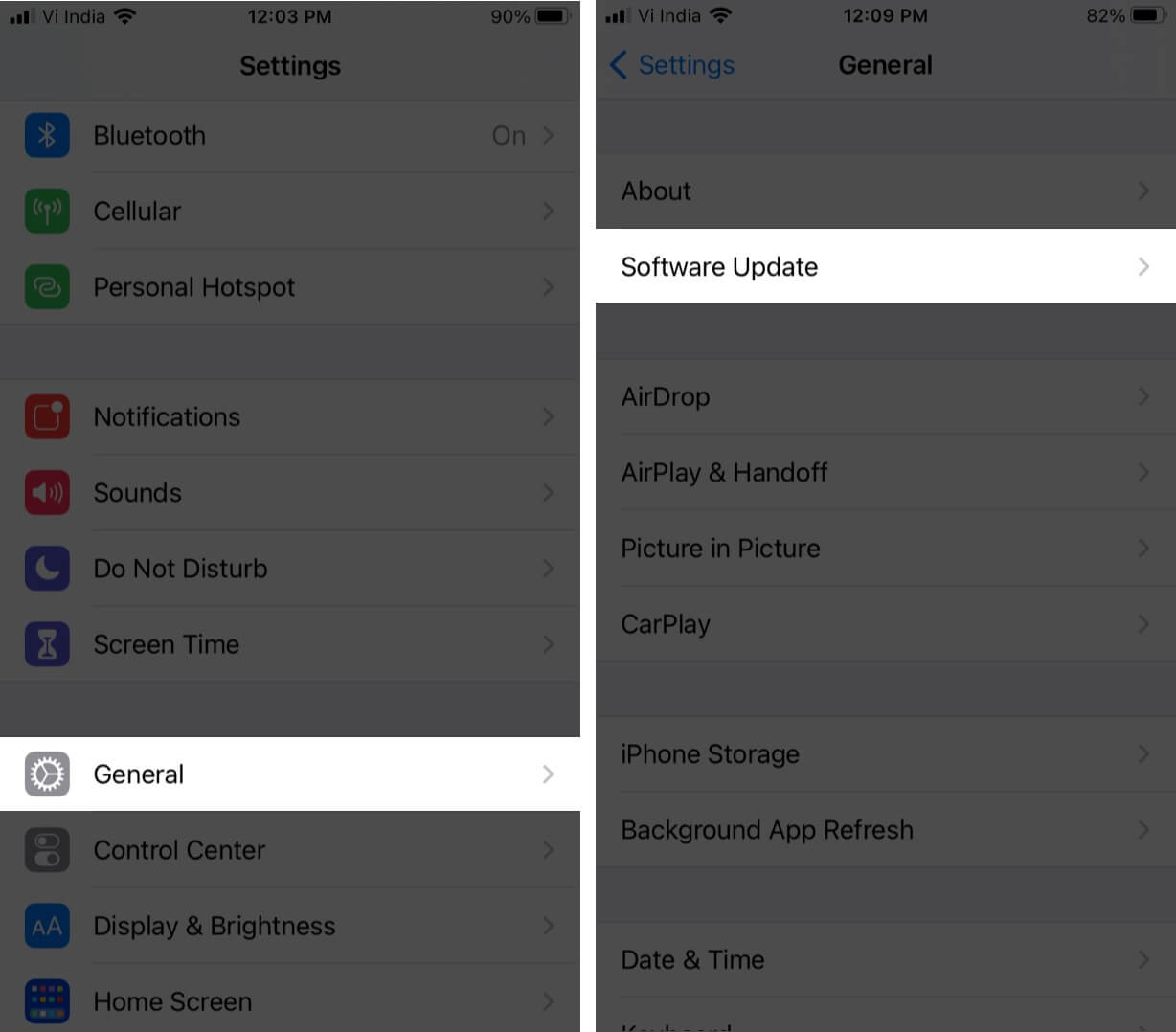
11. Hubungi pembekal khidmat anda
Jika tiada pembetulan berjaya untuk anda, mungkin terdapat masalah pada hujung pembawa mudah alih anda. Sebaiknya hubungi pembekal khidmat anda untuk mendapatkan bantuan menyelesaikan isu tersebut.
12. Pembaikan lain yang patut dicuba
- Beralih daripada AT&T 3G: Jika anda masih menggunakan rangkaian 3G AT&T, ini mungkin punca masalah Tiada Perkhidmatan anda. AT&T akan menghentikan liputan 3Gnya, bermakna anda memerlukan iPhone baharu jika anda menggunakan iPhone 5 atau lebih awal.
Kami berharap salah satu daripada penyelesaian yang dinyatakan di atas dapat menyelesaikan masalah anda. Jika anda masih mendapat ralat Tiada Perkhidmatan, saya cadangkan untuk menghubungi Sokongan Apple dan berbual dengan pasukan penyelesai masalah dalam talian atau menjadualkan janji temu secara peribadi. Ia mungkin isu perkakasan khusus untuk iPhone anda.
Ada soalan lain yang berkaitan? Kongsi mereka dalam komen di bawah.
Baca lebih lanjut:
- Bagaimana untuk membaiki rangkaian Selular iPhone tidak berfungsi
- Bagaimana untuk membetulkan masalah panggilan iPhone gagal